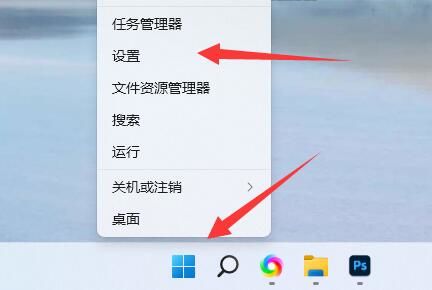win10系统wps死机怎么办 Win10运行WPS无响应的解决办法
Win10运行WPS无响应如何解决 Win10系统打不开WPS怎么办 wps是我们在日常办公中经常会使用到的一款软件,其重要性不容小视。不过,很多用户在将wps升级到2016版后,发现在windows10系统下运行wps会出现无响应的问题,这是怎么回事呢?下面小编就带大家看看windows10系统运行wps无响应问题的解决方案。

原因分析:
一般如果用户在升级Win10系统后,并运行安装WPS2016抢先版,同时运行Excel出现“无响应”的问题,那么就有可能是Win10更新后显卡驱动和Office不兼容所至,我们可根据下面方法来解决!
其他原因:
- 出现这样的原因可能是系统盘爆满了,一般都是c盘建议不要将软件游戏安装在c盘影响运行。
- 本地系统盘的空间一般最好剩余在三分之一以上,不然就容易造成卡死的情况。
- 如果电脑中的垃圾过多就可以使用360安全卫士来清理一下垃圾,保证电脑的运行速度。
- 还有就是电脑的进程过多而导致没有了运行的内存空间,可以选择将后台都关闭再打开试试。
显卡驱动不兼容
- 首先,我们需要将Win10电脑中的显卡驱动卸载掉,右键点击桌面的此电脑图标,进入到设备管理器中,找到显卡驱动并右键点击,选择卸载;
- 完成之后,我们进入电脑品牌官网中重新下载最新版本的显卡驱动进行安装;
- 完成之后,我们在Win10系统中打开wps,然后点击左上角的文件-选项,然后在打开的窗口中切换到高级界面,找到显示,将其中的禁用硬件图形加速勾选上,点击确定保存设置即可。